Jak vložit záhlaví v Excelu 2011
Excel tabulky jsou skvělé pro organizování dat v počítači. Data můžete třídit do snadno spravovatelných řádků a sloupců a dokonce můžete pomocí vzorců provádět matematické operace s těmito daty.
Excel však může být trochu obtížné pracovat, když potřebujete vytisknout tabulky, a může být ještě obtížnější zapamatovat si, co je konkrétní tabulka, když je jich mnoho. Proto je důležité zahrnout záhlaví do horní části tabulek, aby byly snáze identifikovatelné.
Jak přidat záhlaví v aplikaci Excel 2011
Tento tutoriál je určen pro verzi Excelu pro Mac v roce 2011. Pokud používáte počítač se systémem Windows, můžete si přečíst tento článek a přidat záhlaví v aplikaci Excel 2010.
Po vytvoření záhlaví můžete postupovat podle stejných pokynů níže, pokud je potřebujete upravit.
Krok 1: Otevřete tabulku v Excelu 2011.
Krok 2: Klikněte na kartu Rozložení na vodorovném zeleném pruhu v horní části okna.

Krok 3: Klikněte na tlačítko Záhlaví a zápatí v části Nastavení stránky na pásu karet v horní části okna.
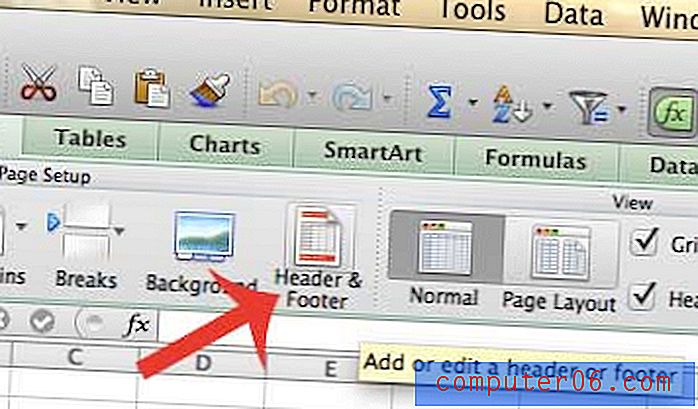
Krok 4: Klikněte na tlačítko Upravit záhlaví .
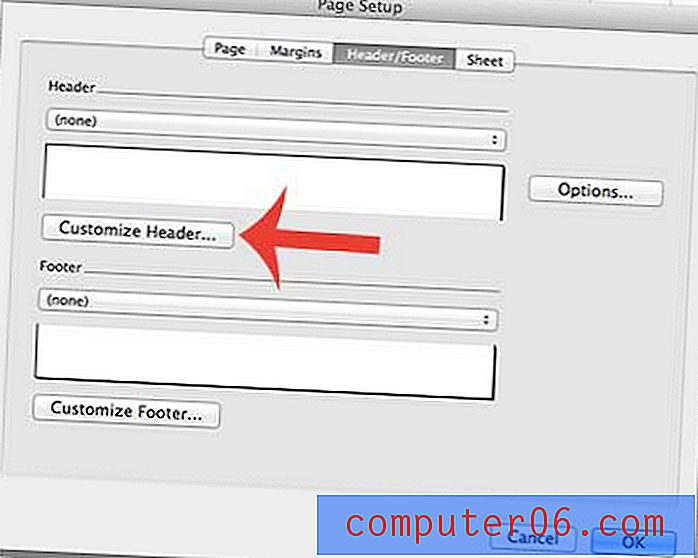
Krok 5: Klikněte do oblasti stránky, kde se má záhlaví zobrazit, zadejte text, který chcete do záhlaví zahrnout, a potom klepněte na tlačítko OK .
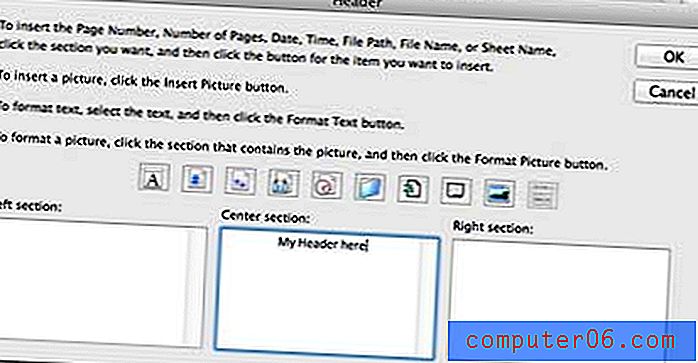
Krok 6: Klepnutím na tlačítko OK uložte změny.
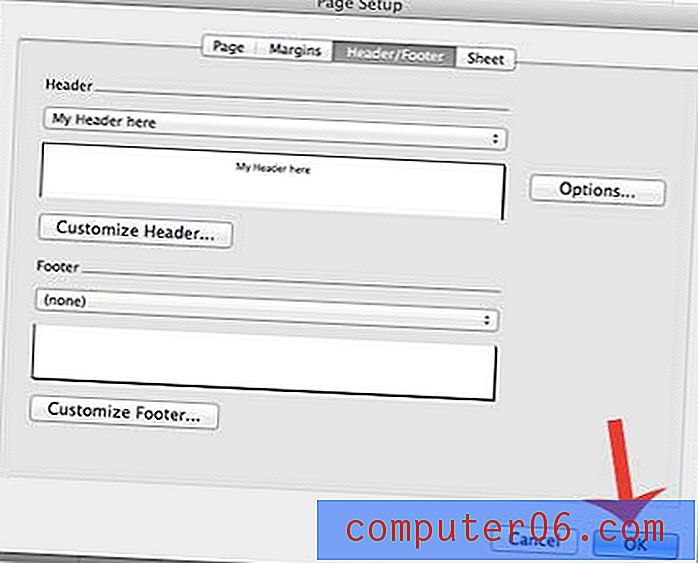
Pokud přejdete do nabídky Tisk, zobrazí se náhled, jak bude vaše vytištěná tabulka vypadat s hlavičkou v horní části stránky.
Máte vícestránkovou tabulku, kterou chcete lépe číst? Naučte se, jak vytisknout řádek nadpisu v horní části každé stránky v aplikaci Excel 2011, aby čtenáři snáze věděli, která data patří do kterého sloupce.



